将文本粘贴到 Word 中而不进行格式化
默认情况下,Microsoft Word会尝试保留从Word外部源复制的文本样式。如果您不想在将文本粘贴到Word后手动删除样式信息,有一种方法可以让Word从外部源粘贴文本,默认情况下不设置格式。
对于此示例,我们从Help Desk Geek(Help Desk Geek)网站上的一篇文章中复制了文本。突出显示文本,右键单击文本,然后从弹出菜单中选择复制。(Copy)

当我们将文本粘贴到Word中时,文章中的格式被保留了下来。

Word 仅粘贴为文本
要仅在从外部源复制时粘贴文本,请从“文件”选项卡中选择“(File)选项(Options)” 。
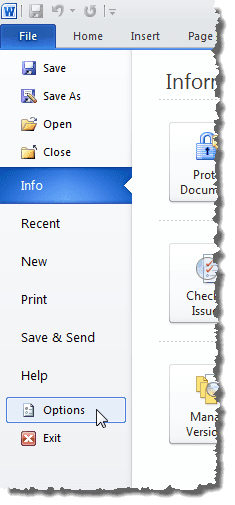
在Word 选项(Word Options)对话框中,单击左窗格中的高级(Advanced)按钮。
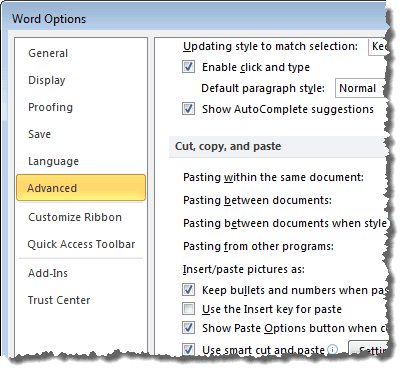
向下滚动到剪切、复制和粘贴(Cut, copy, and paste)部分。从从其他程序粘贴(Pasting from other programs)的下拉列表中选择仅保留文本(Keep Text Only)。如果您愿意,您可以像我所做的那样更改所有这些值,但默认值对大多数人来说应该可以正常工作。

单击“确定(OK)”接受您的更改并关闭“ Word 选项(Word Options)”对话框。

再次从外部源复制文本并将其粘贴到Word中。粘贴文本时没有格式化。
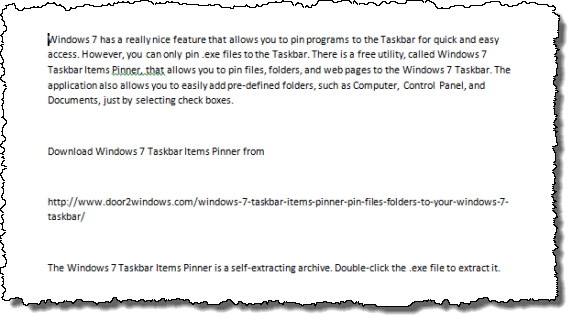
注意:(NOTE:)这些设置不会影响您之前复制的剪贴板上已有的文本。更改这些设置后,您必须再次复制所需的文本,然后再将其粘贴到Word中。因此,现在您不再需要先将所有内容复制到记事本,然后再将其从那里复制到(Notepad)Word。享受!
Related posts
在 MS Word 中生成随机文本或 Lorem Ipsum 文本
使用 Spike 在 Word 中剪切和粘贴多个文本项
如何在 Microsoft Word 中查找和替换文本
如何修复Word中的书签未定义错误
如何在 Word 中添加脚注
如何在 Word 和 Google Docs 中插入水印
如何修复拼写检查器在 Word 中不起作用
以全屏模式查看 Word 文档
在 Excel 中将文本转换为数字的 5 种方法
如何在 Microsoft Word 中的信封上打印
如何在 Microsoft Word 中插入水平线
如何修复Word中的悬挂缩进
如何限制对 Word 文档的编辑
如何自定义 Word 的粘贴功能
在 Word 中对表格列求和
如何将多个 Word 文档合并在一起
如何将 Excel 工作表插入 Word Doc
如何在 Microsoft Word 中显示字数
如何在 MS Word 和 Google Docs 中查找和替换单词
如何在 Word 中创建和运行宏
